Sabit diske erişim nasıl geri kazanılır, sabit disk açılamaması hatası nasıl düzeltilir

Bu yazımızda, sabit diskiniz bozulduğunda ona nasıl yeniden erişebileceğinizi anlatacağız. Haydi gelin birlikte izleyelim!
Google Chrome, harika bir tarama deneyimi sunduğu ve sonuçta bir Google ürünü olduğu için en yaygın kullanılan ve tercih edilen tarayıcılardan biridir. Ancak büyük güçlerle birlikte büyük sorumluluk gelir ve bir şey büyük sorumluluklarla yüklendiğinde, hata yapma ve hata yapma olasılığı artar.
Chrome kullanıcıları arada sırada bazı hatalarla karşılaşmak zorunda kalıyor. Ancak endişelenecek bir şey yok ve bu tür hatalar kolayca çözülebilir. Bu yazımızda Google Chrome'da ERR_TUNNEL_CONNECTION_FAILED Hatasını düzelteceğiz.
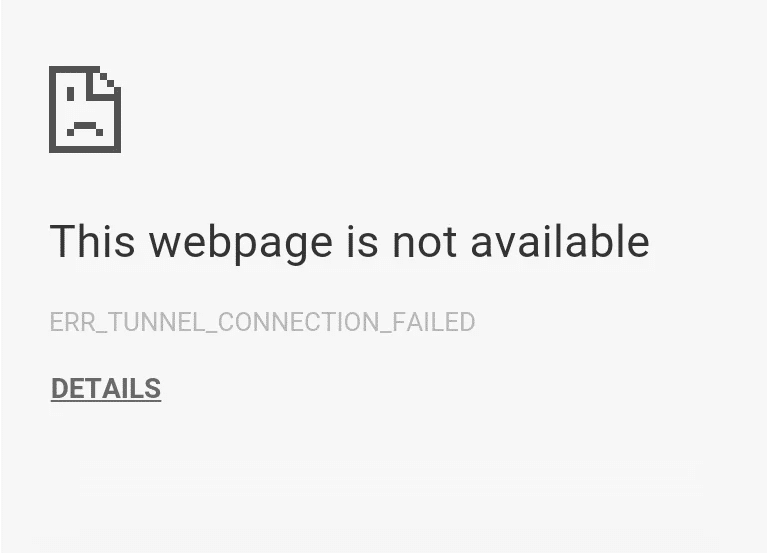
ERR_TUNNEL_CONNECTION_FAILED Hatası Nedir?
Bu hata, Chrome hedeflenen web sitesi için bir tünel kuramadığında oluşur. Basit bir deyişle, Chrome internete bağlanamıyor. Bu hatanın birçok nedeni olabilir, ancak en yaygın olanı bağlantı veya VPN kullanımı için proxy sunucularının kullanılmasıdır .
Ancak, nedenleri ve nedenleri hakkında endişelenmenize gerek yok. Sizlere bu sorunu çözebilecek en uygun yöntemlerden bahsetmek üzereyiz. Büyük olasılıkla, çözümünüzü ilk yöntemde bulacaksınız. Ama her ihtimale karşı elimizde daha fazla yöntem var.
İçindekiler
Şimdi ilk yöntemle başlayalım:
ERR_TUNNEL_CONNECTION_FAILED Hatasının en yaygın nedeni proxy sunucularının kullanılmasıdır. Bir proxy sunucusu kullanıyorsanız, bu yöntem kesinlikle size yardımcı olacaktır. Tek yapmanız gereken proxy ayarlarını devre dışı bırakmak. Bunu, bilgisayarınızın İnternet Özellikleri bölümündeki LAN ayarlarında birkaç kutunun işaretini kaldırarak kolayca yapabilirsiniz. Nasıl yapacağınızı bilmiyorsanız, sadece verilen adımları izleyin:
1. Önce Windows Tuşu + R'ye aynı anda basarak ÇALIŞTIR iletişim kutusunu açın .
2. Giriş alanına inetcpl.cpl yazın ve Tamam'a tıklayın .

3. Ekranınız şimdi İnternet Özellikleri penceresini gösterecektir . Bağlantılar sekmesine geçin ve LAN ayarlarına tıklayın .

4. Yeni bir LAN ayarları penceresi açılacaktır. Burada, LAN'ınız için bir proxy sunucusu kullan seçeneğinin işaretini kaldırmanız faydalı olacaktır .

5. Ayrıca, Ayarları otomatik olarak algıla ' yı işaretlediğinizden emin olun . Tamamlandığında, Tamam düğmesine tıklayın .
Değişiklikleri uygulamak için bilgisayarınızı yeniden başlatın. Chrome'u başlatın ve ERR_TUNNEL_CONNECTION_FAILED Hatasının gidip gitmediğini kontrol edin. Bu yöntemin işe yarayacağından çok eminiz, ancak işe yaramadıysa, devam edin ve aşağıda bahsettiğimiz bir sonraki yöntemi deneyin.
Ağ ayarlarını sıfırlamakla, DNS'yi temizlemeyi ve bilgisayarınızın TCP/IP'sini sıfırlamayı kastediyoruz . ERR_TUNNEL_CONNECTION_FAILED Hatası sorununuz büyük ihtimalle bu yöntemle çözülecektir. Değişiklikleri gerçekleştirmek için verilen adımları izleyin:
1. Başlat menüsünde Komut İstemi'ni arayın ve Yönetici olarak çalıştır seçeneğine tıklayın.
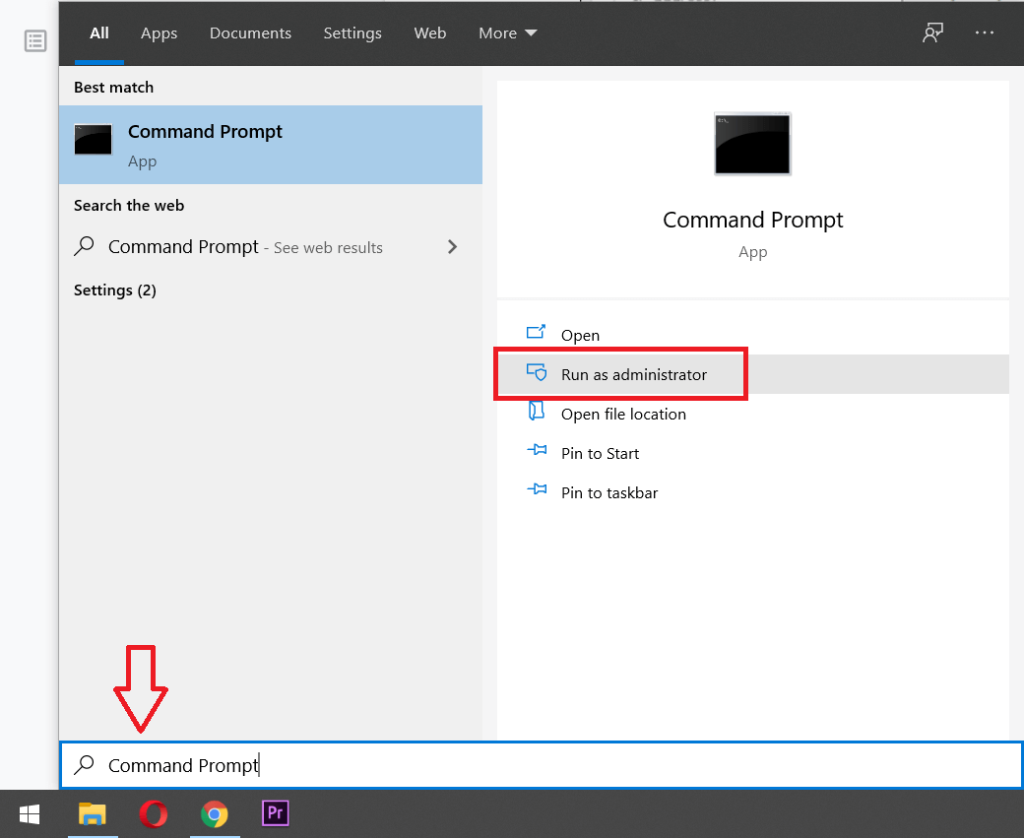
2. Komut istemi açıldığında aşağıdaki komutları çalıştırın:
Ipconfig /flushdns nbtstat -r netsh int ip sıfırlama netsh winsock sıfırlama

Komutların yürütülmesi bittiğinde, komut isteminden çıkın ve bilgisayarınızı yeniden başlatın. Chrome'u tekrar açın ve bu yöntemin işe yarayıp yaramadığını görün.
Buradaki nokta, DNS'yi IP adresini otomatik olarak algılayacak şekilde ayarlamanız veya ISS'niz tarafından verilen özel bir adres ayarlamanız gerektiğidir. ERR_TUNNEL_CONNECTION_FAILED Hatası , ayarlardan hiçbiri yapılmadığında ortaya çıkar. Bu yöntemde bilgisayarınızın DNS adresini Google DNS sunucusuna ayarlamanız gerekir. Bunu yapmak için verilen adımları izleyin:
1. Görev çubuğu panelinizin sağ tarafında bulunan Ağ simgesine sağ tıklayın . Şimdi Ağ ve Paylaşım Merkezini Aç seçeneğine tıklayın.

2. Ağ ve Paylaşım Merkezi penceresi açıldığında, şu anda bağlı olan ağa buradan tıklayın.

3. Bağlı ağa tıkladığınızda , WiFi durum penceresi açılacaktır. Tıklayın Özellikler butonuna.

4. Özellik penceresi açıldığında , Ağ bölümünde İnternet Protokolü Sürüm 4'ü (TCP/IPv4) arayın . Üzerine çift tıklayın.

5. Şimdi yeni pencere, DNS'nizin otomatik mi yoksa manuel girişe mi ayarlandığını gösterecektir. Burada Aşağıdaki DNS sunucu adreslerini kullan seçeneğine tıklamanız gerekir . Ve giriş bölümünde verilen DNS adresini doldurun:
8.8.8.8 8.8.4.4

6. Çıkışta ayarları doğrula kutusunu işaretleyin ve Tamam'ı tıklayın.
Şimdi tüm pencereleri kapatın ve Google Chrome'daki ERR_TUNNEL_CONNECTION_FAILED Hatasını düzeltip düzeltemeyeceğinizi kontrol etmek için Chrome'u başlatın .
Yukarıdaki yöntemlerden hiçbiri işe yaramadıysa, ERR_TUNNEL_CONNECTION_FAILED Hatasının yalnızca Chrome'a özel olup olmadığını görmek için diğer tarayıcıları kullanmayı denemenizi öneririz. Öyleyse, Chrome tarayıcınızın kayıtlı tüm tarama verilerini temizlemeyi denemelisiniz. Şimdi göz atma verilerinizi temizlemek için verilen adımları izleyin:
1. Önce tarayıcı penceresinin sağ üst köşesindeki üç noktaya tıklayın ve Ayarlar'ı seçin . URL çubuğuna chrome://settings yazabilirsiniz .

2. Ayarlar sekmesi açıldığında, aşağı kaydırın ve Gelişmiş Ayarlar bölümünü genişletin .
3. Gelişmiş bölümünün altında, Gizlilik ve güvenlik bölümünün altındaki Tarama verilerini temizle seçeneğini bulun .

4. Tarama verilerini temizle seçeneğine tıklayın ve Zaman aralığı açılır menüsünden “ Tüm zamanlar ”ı seçin. Tüm kutuları işaretleyin ve Verileri Temizle düğmesine tıklayın.

Tarama verileri temizlendiğinde, Chrome tarayıcıyı kapatın ve yeniden başlatın ve hatanın gidip gitmediğine bakın.
Sorun Chrome tarayıcısında olduğundan, Chrome ayarının sıfırlanması sorunun çözülmesine kesinlikle yardımcı olacaktır. İşte Chrome tarayıcınızın ayarlarını sıfırlama adımları –
1. Öncelikle tarayıcı penceresinin sağ üst köşesindeki üç noktaya tıklayın ve Ayarlar'ı seçin. Ayarlar sekmesinde, en alta gidin ve Gelişmiş ayarlar'a tıklayın .
2. Gelişmiş bölümde, lütfen Sıfırla ve Temizle bölümüne gidin ve Ayarları orijinal varsayılanlarına geri yükle'ye tıklayın.

3. Ayarları sıfırla penceresinde Ayarları Sıfırla düğmesine tıklayın. Sıfırlama bittiğinde, tarayıcıyı yeniden başlatın ve bu yöntemin işe yarayıp yaramadığını kontrol edin.

Chrome'un daha eski bir sürümünün kullanılması da ERR_TUNNEL_CONNECTION_FAILED Hatasına neden olabilir . Daha yeni bir sürümü kontrol etmeyi ve tarayıcıyı güncellemeyi denemeniz en iyisi olacaktır. Tarayıcınızı güncelleyin ve hatanın tamamen gidip gitmediğini kontrol edin. Chrome'u şu şekilde güncelleyebilirsiniz:
1. Öncelikle tarayıcı penceresinin sağ üst köşesindeki üç noktaya tıklayın ve Yardım bölümüne gidin . Bu bölümün altında Google Chrome Hakkında'yı seçin .

2. Chrome Hakkında penceresi açılacak ve mevcut güncellemeleri otomatik olarak aramaya başlayacaktır. Herhangi bir yeni sürüm mevcutsa, size güncelleme seçeneği sunar.

3. Tarayıcıyı güncelleyin ve bunun sizin için işe yarayıp yaramadığını görmek için yeniden başlatın.
Tavsiye edilen:
Bu yazımızda, ERR_TUNNEL_CONNECTION_FAILED Hatasını düzeltmek için en iyi yöntemlerden bazılarından bahsettik. Yöntemlerden bazıları özellikle Chrome'a odaklanırken, diğerleri TCP/IP ve DNS ayarlarıyla ilgilidir. ERR_TUNNEL_CONNECTION_FAILED Hatasını çözmek için yöntemlerden herhangi birini veya tümünü denemekte özgürsünüz. Yukarıda belirtilen yöntemlerden herhangi birinde herhangi bir sorunla karşılaşırsanız, aşağıya yorum yapın, size geri döneceğiz.
Bu yazımızda, sabit diskiniz bozulduğunda ona nasıl yeniden erişebileceğinizi anlatacağız. Haydi gelin birlikte izleyelim!
İlk bakışta AirPods, diğer gerçek kablosuz kulaklıklara benziyor. Ancak birkaç az bilinen özelliği keşfedilince her şey değişti.
Apple, yepyeni buzlu cam tasarımı, daha akıllı deneyimler ve bilindik uygulamalarda iyileştirmeler içeren büyük bir güncelleme olan iOS 26'yı tanıttı.
Öğrencilerin çalışmaları için belirli bir dizüstü bilgisayara ihtiyaçları vardır. Bu dizüstü bilgisayar, seçtikleri bölümde iyi performans gösterecek kadar güçlü olmasının yanı sıra, tüm gün yanınızda taşıyabileceğiniz kadar kompakt ve hafif olmalıdır.
Windows 10'a yazıcı eklemek basittir, ancak kablolu cihazlar için süreç kablosuz cihazlardan farklı olacaktır.
Bildiğiniz gibi RAM, bir bilgisayarda çok önemli bir donanım parçasıdır; verileri işlemek için bellek görevi görür ve bir dizüstü bilgisayarın veya masaüstü bilgisayarın hızını belirleyen faktördür. Aşağıdaki makalede, WebTech360, Windows'ta yazılım kullanarak RAM hatalarını kontrol etmenin bazı yollarını anlatacaktır.
Akıllı televizyonlar gerçekten dünyayı kasıp kavurdu. Teknolojinin sunduğu pek çok harika özellik ve internet bağlantısı, televizyon izleme şeklimizi değiştirdi.
Buzdolapları evlerde sıkça kullanılan cihazlardır. Buzdolapları genellikle 2 bölmeden oluşur, soğutucu bölme geniştir ve kullanıcı her açtığında otomatik olarak yanan bir ışığa sahiptir, dondurucu bölme ise dardır ve hiç ışığı yoktur.
Wi-Fi ağları, yönlendiriciler, bant genişliği ve parazitlerin yanı sıra birçok faktörden etkilenir; ancak ağınızı güçlendirmenin bazı akıllı yolları vardır.
Telefonunuzda kararlı iOS 16'ya geri dönmek istiyorsanız, iOS 17'yi kaldırma ve iOS 17'den 16'ya geri dönme konusunda temel kılavuzu burada bulabilirsiniz.
Yoğurt harika bir besindir. Her gün yoğurt yemek faydalı mıdır? Her gün yoğurt yediğinizde vücudunuzda nasıl değişiklikler olur? Hadi birlikte öğrenelim!
Bu yazıda en besleyici pirinç türleri ve seçtiğiniz pirincin sağlık yararlarından nasıl en iyi şekilde yararlanabileceğiniz ele alınıyor.
Uyku düzeninizi ve uyku vakti rutininizi oluşturmak, çalar saatinizi değiştirmek ve beslenmenizi buna göre ayarlamak, daha iyi uyumanıza ve sabahları zamanında uyanmanıza yardımcı olabilecek önlemlerden birkaçıdır.
Kiralayın Lütfen! Landlord Sim, iOS ve Android'de oynanabilen bir simülasyon mobil oyunudur. Bir apartman kompleksinin ev sahibi olarak oynayacak ve dairenizin içini iyileştirme ve kiracılar için hazır hale getirme amacıyla bir daireyi kiralamaya başlayacaksınız.
Bathroom Tower Defense Roblox oyun kodunu alın ve heyecan verici ödüller için kullanın. Daha yüksek hasara sahip kuleleri yükseltmenize veya kilidini açmanıza yardımcı olacaklar.













